如何在Win10系统中禁用Microsoft的``立即开会''功能
Win10系统中的“立即开会”是一项新功能,允许用户使用Skype远程主持和参加会议。
立即开会任务栏图标已添加到Win10系统 1903版或更高版本中,并于2020年12月进行了强制更新。自从该功能正式宣布以来,人们对Microsoft的方法产生了不同的看法,一些用户称其为“ Meet Now”过时的软件。
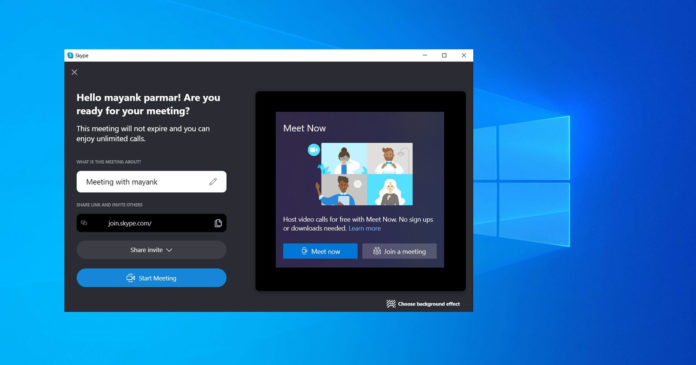
要隐藏“立即开会”任务栏图标,您只需在任务栏上的新视频图标上单击鼠标右键,然后选择“隐藏”,如下面的屏幕快照所示。
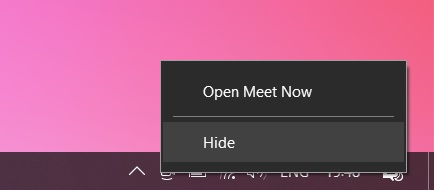
如果仍然无法隐藏该图标,则需要打开任务栏设置或组策略编辑器以永久禁用立即开会功能。
如何在Win10系统中隐藏立即开会图标
要隐藏任务栏上的“立即开会”图标,请使用以下步骤:
1. 右键单击您的任务栏,然后选择“任务栏设置”。
2. 在“设置”窗口中,向下滚动并点击“打开或关闭系统图标”链接。
3. 在列表中找到“立即开会”图标。
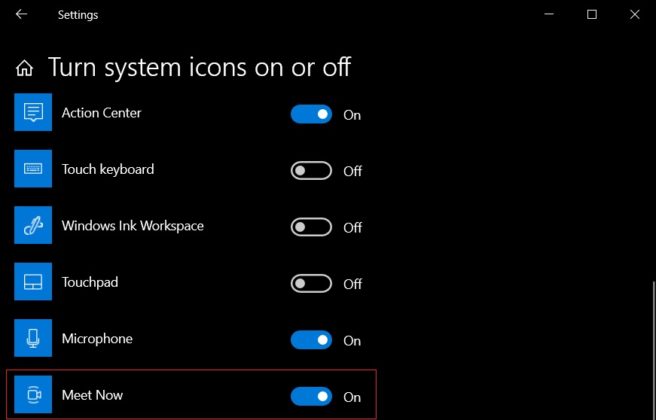
4. 选择选项,然后单击将其切换为“关”。
如何删除任务栏上的立即开会图标
如果图标仍固定在任务栏或系统托盘上,则还可以通过以下步骤删除图标:
1. 转到设置个性化任务栏。
2. 单击“通知”区域下的“选择在任务栏上显示的图标”。
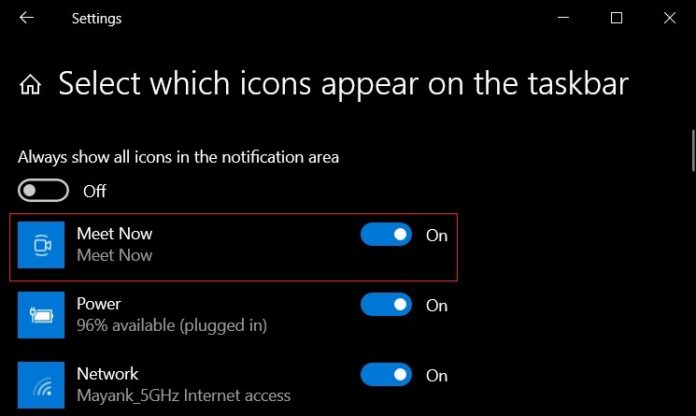
3. 选择立即开会通知图标,它将从您的任务栏中消失。
使用组策略编辑器在任务栏上禁用“立即开会”图标
组策略编辑器为您提供了一组规则,用于管理“立即开会”功能在操作系统中的运行方式。要在Win10系统中永久禁用所有用户帐户的“立即开会”,请按照下列步骤操作:
1. 打开组策略编辑器。
2. 导航到用户配置管理模板。
3. 选择“开始菜单和任务栏”。
4. 在右窗格中,双击“删除立即开会图标”策略。
5. 选择“禁用”。
6. 单击确定,然后关闭编辑器。
通过以上配置,您已经准备就绪。该图标将从所有用户帐户的任务栏中消失。
还值得注意的是,这家科技巨头正在将“立即开会”功能推向其他产品,例如Outlook和Microsoft Edge。通过此强制更新,Microsoft可以帮助Skype维持并保护其用户群,使其免受Zoom和Microsoft自己的Teams等竞争对手的侵害。
正如我们在一开始提到的,“立即开会”已集成到Skype中,它使用户可以启动会议而无需订阅Microsoft或Skype帐户。
该过程也非常简单,因为您只需要单击图标并生成一个唯一的链接即可与参与者共享。
如果要重新启用该功能,可以返回到相同的任务栏设置,然后将选项切换为“ on”。
 数码宝贝新世纪鱼之岛怎么过 鱼之岛通关
数码宝贝新世纪鱼之岛怎么过 鱼之岛通关
数码宝贝新世纪鱼之岛怎么过?鱼之岛是近日推出的一个全新副......
阅读 显示器维护和故障排除有哪些方法
显示器维护和故障排除有哪些方法
一.显示器的使用维护: 1.显示器的放置应尽量远离强磁场,如......
阅读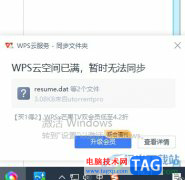 wps总是弹出云空间已满的清理教程
wps总是弹出云空间已满的清理教程
wps软件为用户带来了许多的便利和好处,这是因为wps软件中的功......
阅读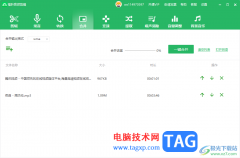 福昕音频剪辑合并音乐的方法
福昕音频剪辑合并音乐的方法
福昕音频剪辑软件是一款涵盖了多种音乐编辑功能的软件,通过......
阅读 win11tpm2.0开启微星主板
win11tpm2.0开启微星主板
不同主板升级win11开启tpm2.0的方法是不同的,因此有不少微星主......
阅读 抖音白色闪屏特效添加方
抖音白色闪屏特效添加方 孤泳者谁写的
孤泳者谁写的 台积电公布2022Q1营收:营
台积电公布2022Q1营收:营 开发人员频道中的windows
开发人员频道中的windows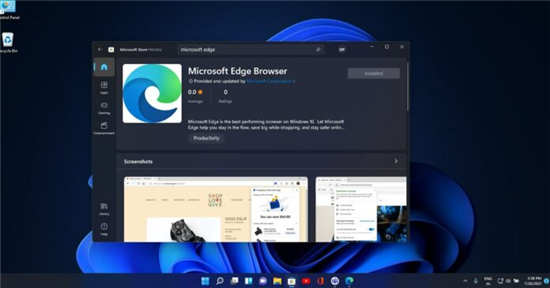 Microsoft Edge 即将登陆Wind
Microsoft Edge 即将登陆Wind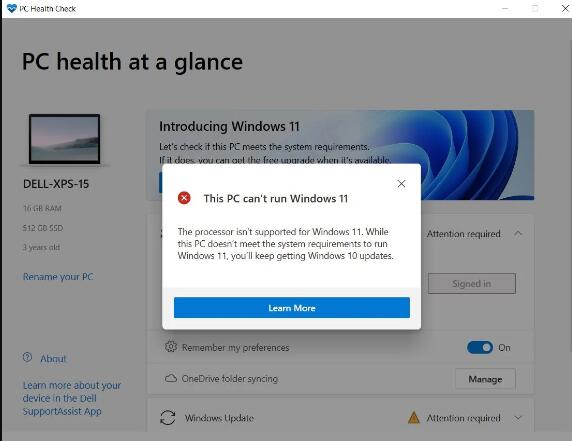 微软发布应用让每个人检
微软发布应用让每个人检 Windows10 2004、20H2和21H1 19
Windows10 2004、20H2和21H1 19 利用未完整修补的Windows
利用未完整修补的Windows 王者荣耀选手卡是不是永
王者荣耀选手卡是不是永 《街机乐园》配置要求高
《街机乐园》配置要求高 《漫威暗夜之子》是什么
《漫威暗夜之子》是什么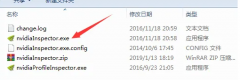 铭瑄NVIDIA显卡怎么超频
铭瑄NVIDIA显卡怎么超频 磐镭NVIDIA显卡能买吗
磐镭NVIDIA显卡能买吗 xp纯净版系统宽带连接错误
xp纯净版系统宽带连接错误 XP停在欢迎使用界面进不去
XP停在欢迎使用界面进不去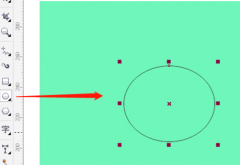 CorelDRAW怎么绘制小夜灯-
CorelDRAW怎么绘制小夜灯-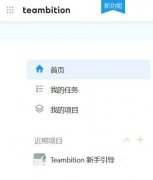 Teambition成员怎么开启工时
Teambition成员怎么开启工时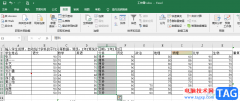 Excel把相同的内容排在一起
Excel把相同的内容排在一起 Word给标题添加拼音的方法
Word给标题添加拼音的方法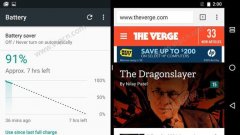 安卓7.0系统流畅度怎么样
安卓7.0系统流畅度怎么样 win10系统哪个版本最高级
win10系统哪个版本最高级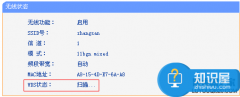 水星路由器设置WDS桥接不
水星路由器设置WDS桥接不 设置路由器192.168.1.1进入我
设置路由器192.168.1.1进入我
我们在使用安装了win7旗舰版操作系统的电脑时,对于微软公司最新发布的2020年全面停止对win7操作系统更新的信息,有一部分小伙伴们想要将自己的系统升级为最新的专业版,但是不知道该怎么...
次阅读
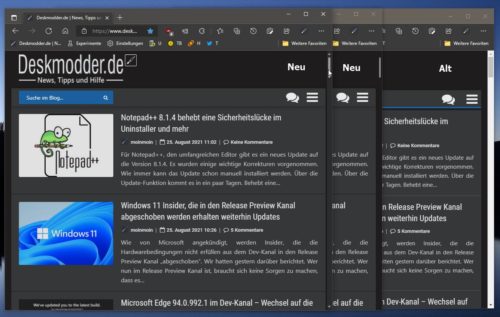
Edge 团队正在为 Edge 浏览器的滚动条添加覆盖滚动条标志。该团队收到了许多询问,现在可以在 94.0.987.0 及更高版本的 dev 和 canary 中提前试用。 如果顺利的话,这个...
次阅读

win7系统是一款非常好用的优秀系统,许多用户们在最近使用win7系统的过程中都遇到了任务管理器打不开的情况这是怎么回事呢?今天小编就为大家带来了win7电脑任务管理器打不开的解决办法一...
次阅读
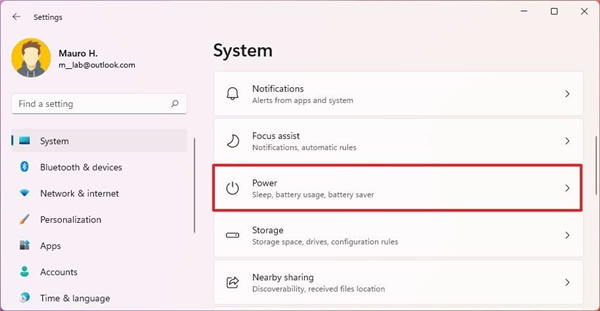
如何在ghost win11上调整电源模式 要在ghost win11上更改更多默认电源,请使用以下步骤: 1. 打开设置。 2. 点击系统。 3. 单击右侧的电源和电池页面。 快...
次阅读
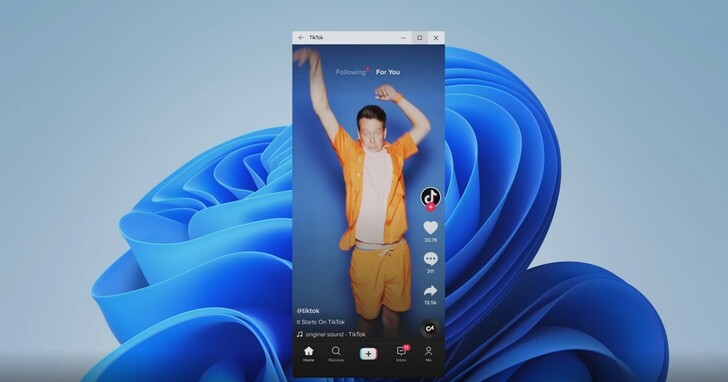
微软此前曾宣布,它允许开发者使用自己的内容交付网络来托管他们的应用程序和更新,甚至可以集成第三方商业功能。这些措施给了开发者更大的控制权,微软希望能吸引更多的应用...
次阅读

如果我们在使用电脑的过程中需要重装我们的操作系统或者是为我们的电脑安装系统,首先要做的就是去相关网站下载需要的操作系统。对于windows7旗舰版1001win7旗舰版在哪里下载的问题,小编...
次阅读

AutoCAD是最常用的图纸设计软件之一,但是我们在win11上想要使用时,有可能会遇到win11安装autocad出现错误的问题,这时候我们可以尝试修改注册表来解决。...
次阅读
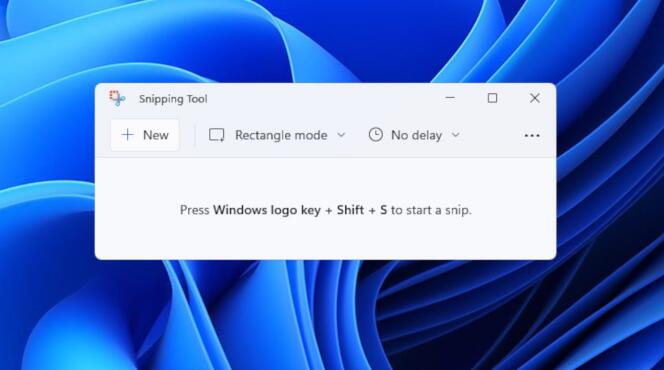
win11截屏怎么截快捷键?教你如何在Win11和10上截屏? 随着我们进入 Windows 11 时代,有一件事没有改变:屏幕截图仍然是任何操作系统的基本功能。也就是说,无论您是仍在使...
次阅读
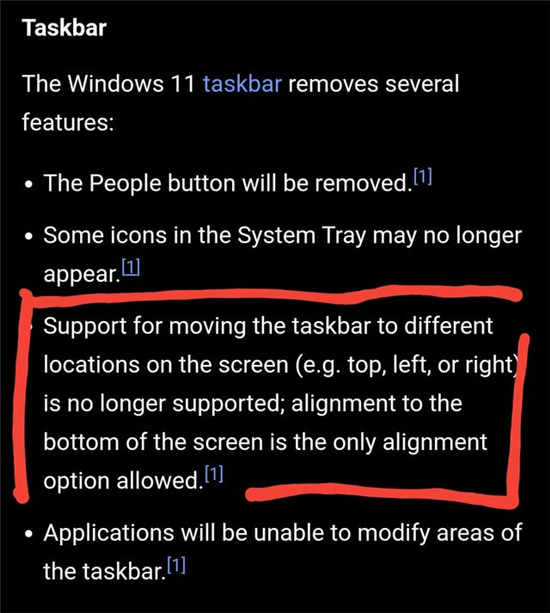
Microsoft 正在发布有关 Windows 11 的各种新闻。例如,最近发布的文档介绍了支持该系统的所有处理器型号。 与此同时,微软还发布了一份Windows 11中已弃用的功能列表。...
次阅读
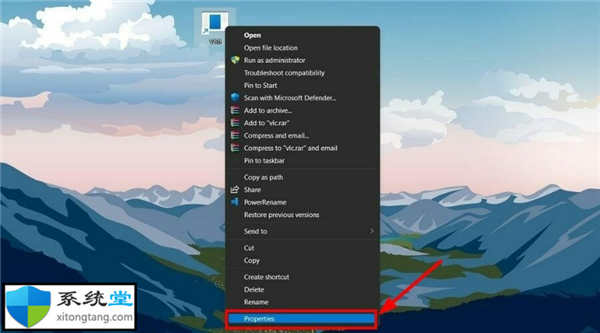
如何在 Windows 11 上运行 VB6 应用程序? 如果您尝试在 Windows 11 PC 上运行 VB6 应用程序并遇到任何阻碍其顺利运行的问题,那么您可以应用一些技巧来使其正常工作...
次阅读

我们在购买电脑,尤其是购买单独硬件需要自己装机时,就需要亲自完成主板开机线的接入。但是很多人面对杂乱的各种线不知道从何下手,更别提安装了,因此今天小编就给大家带来win7主板...
次阅读
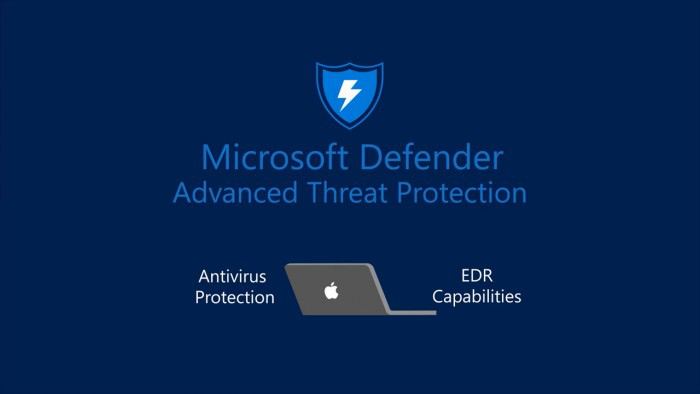
您可以通过多种方式禁用(或启用)MicrosoftDefender防火墙,以下是Windows11上的方法。 ➡在Windows11上使用Windows安全性禁用防火墙 要通过Windows安全中心禁用防...
次阅读
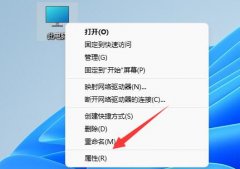
有的朋友发现自己电脑明明关机了,但是关机后又会自动关机,排除不小心点错到重新启动的原因后,win11关机后自动重启怎么办呢,其实只要关掉高级系统设置里的选项即可。...
次阅读
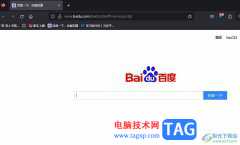
用户在面对大量的浏览器软件时,会根据自己的习惯来选择常用的浏览器,其中就可以在众多用户的电脑上看到火狐浏览器的身影,这是因为火狐浏览器中的功能为用户带来了不错的上网体验,...
次阅读

电脑的对比度是显示的重要因素,如果太亮或者太暗都是不好的,可以有些新手用户不会操作,所以下面就带来调整的方法,让你们看看win7如何调整屏幕对比度。...
次阅读